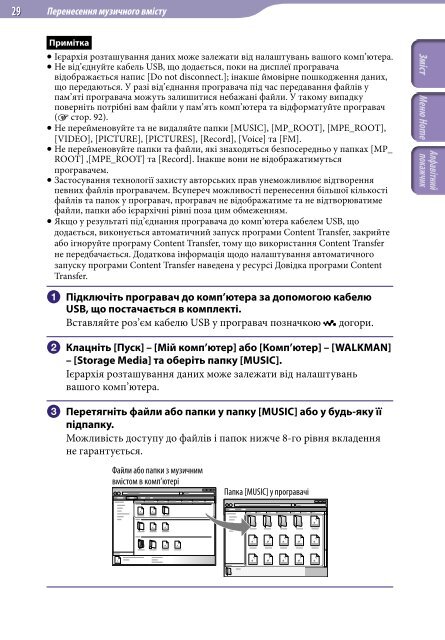Sony NWZ-E444 - NWZ-E444 Istruzioni per l'uso Ucraino
Sony NWZ-E444 - NWZ-E444 Istruzioni per l'uso Ucraino
Sony NWZ-E444 - NWZ-E444 Istruzioni per l'uso Ucraino
Create successful ePaper yourself
Turn your PDF publications into a flip-book with our unique Google optimized e-Paper software.
29 Перенесення музичного вмісту<br />
Примітка<br />
Ієрархія розташування даних може залежати від налаштувань вашого комп’ютера.<br />
Не від’єднуйте кабель USB, що додається, поки на дисплеї програвача<br />
відображається напис [Do not disconnect.]; інакше ймовірне пошкодження даних,<br />
що передаються. У разі від’єднання програвача під час передавання файлів у<br />
пам’яті програвача можуть залишитися небажані файли. У такому випадку<br />
поверніть потрібні вам файли у пам’ять комп’ютера та відформатуйте програвач<br />
( стор. 92).<br />
Не перейменовуйте та не видаляйте папки [MUSIC], [MP_ROOT], [MPE_ROOT],<br />
[VIDEO], [PICTURE], [PICTURES], [Record], [Voice] та [FM].<br />
Не перейменовуйте папки та файли, які знаходяться безпосередньо у папках [MP_<br />
ROOT] ,[MPE_ROOT] та [Record]. Інакше вони не відображатимуться<br />
програвачем.<br />
Застосування технології захисту авторських прав унеможливлює відтворення<br />
певних файлів програвачем. Всупереч можливості перенесення більшої кількості<br />
файлів та папок у програвач, програвач не відображатиме та не відтворюватиме<br />
файли, папки або ієрархічні рівні поза цим обмеженням.<br />
Якщо у результаті під’єднання програвача до комп’ютера кабелем USB, що<br />
додається, виконується автоматичний запуск програми Content Transfer, закрийте<br />
або ігноруйте програму Content Transfer, тому що використання Content Transfer<br />
не передбачається. Додаткова інформація щодо налаштування автоматичного<br />
запуску програми Content Transfer наведена у ресурсі Довідка програми Content<br />
Transfer.<br />
Підключіть програвач до комп’ютера за допомогою кабелю<br />
USB, що постачається в комплекті.<br />
Вставляйте роз’єм кабелю USB у програвач позначкою догори.<br />
Клацніть [Пуск] – [Мій комп’ютер] або [Комп’ютер] – [WALKMAN]<br />
– [Storage Media] та оберіть папку [MUSIC].<br />
Ієрархія розташування даних може залежати від налаштувань<br />
вашого комп’ютера.<br />
Перетягніть файли або папки у папку [MUSIC] або у будь-яку її<br />
підпапку.<br />
Можливість доступу до файлів і папок нижче 8-го рівня вкладення<br />
не гарантується.<br />
Файли або папки з музичним<br />
вмістом в комп’ютері<br />
Папка [MUSIC] у програвачі